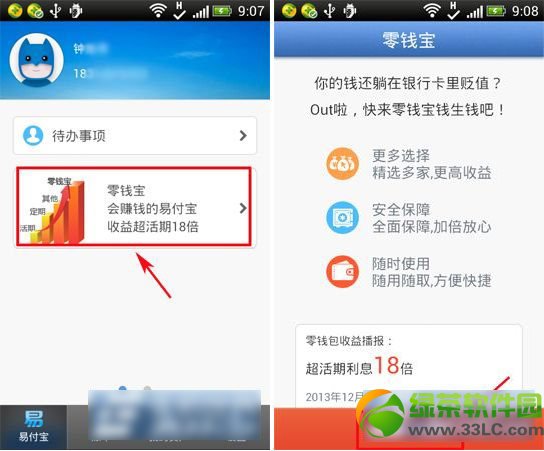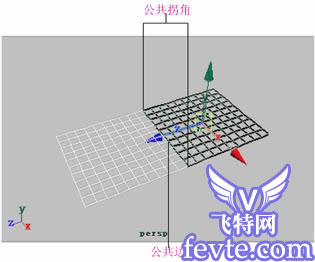萬盛學電腦網 >> 圖文處理 >> Photoshop教程 >> ps圖片處理 >> PS制作雙流光的教程
PS制作雙流光的教程
效果圖

好吧 第一步先打開自己喜歡的圖片 適當裁剪
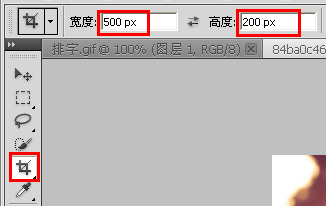
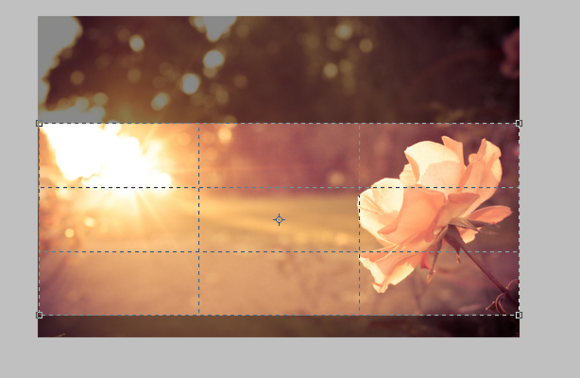

第二步,新建一個500*200的透明畫布 把剛剛裁剪好的圖按住shift鍵拖進來

第三步,這個時候我喜歡加上框 選擇編輯菜單--描邊--大小1px 然後新建一個圖層打字

打好字,放在你喜歡的位置

這裡我選的是新細明體12號 無效果
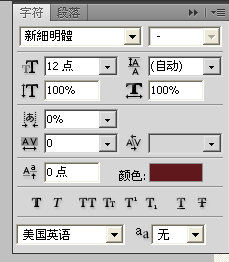

第四步,同樣新建一個圖層,選擇你想要的流光顏色,用畫筆工具在字體左邊畫一條直線

畫好,ctrl+j復制一層,有了圖層3副本,把副本的直線從左邊移到右邊

第五步,打開動畫窗口,復制一幀。這時候有兩條直線,一左一右

把圖層3裡面左邊的直線移動到右邊重疊起來,這時只有一條直線了

再把副本裡右邊的直線移動到左邊,又出現了兩條直線

第六步,按住ctrl選中圖層3和副本兩個圖層,右擊鼠標選擇創建剪貼蒙版

第七步,點回第一幀,點擊過渡按鈕,選擇過渡的幀數,這裡我選了25

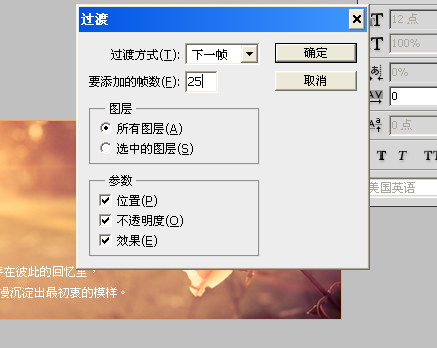
最後一步,新建一個圖層署名,存儲為web和設備所用格式。搞定~

ps圖片處理排行
軟件知識推薦
相關文章
copyright © 萬盛學電腦網 all rights reserved